La carte mère DIH61R, socle LGA1155
Par Technicus © 2019
Présentation
Cette carte mère on la trouve souvent sur les sites Internet à des prix assez bas.
Mais je ne recommande pas l'achat, si on n'est pas un bon et patient bricoleur.
Comme points positifs : on peut installer Windows avec licence gratuitement (voir plus bas). Aussi la vidéo intégrée Intel a une sortie HDMI. Bien que la puce graphique Intel GMA 2000 n'est pas connue pour ses performances, elle est suffisante pour des jeux vidéo comme Minecraft (qui nécessite quand même du OpenGL).
Comme j'ai passé plusieurs jours (sans rigolade!) pour la faire marcher, je vais partager certaines trouvailles pour ceux qui veulent s'amuser avec cet objet.
Je dois préciser que j'ai assemblé des dizaines d'ordinateurs au fil des années et je n'ai jamais rencontré une carte mère avec une connectique si particulière.
Comme valeur, pour la carte mère nue je dirais de ne pas dépasser 20€ (avec les frais de port), tellement elle est difficile à faire fonctionner.
Bien sûr, si elle est offerte avec le processeur ou la mémoire il faut faire ses calculs. Les panneaux valent assez cher, aussi.
Cette carte mère sort tout droit des ordinateurs Dell de la série Optiplex 390. Il semblerait que beaucoup d'entreprises ont acheté cet ordinateur parce que l'offre est pléthorique pour ces cartes mères.
La DIH61R, avec un socle LGA1155, supporte de processeurs Intel de 2ème génération. Elle a un chipset H61 Express.
En usine elle a été équipée avec les processeurs: Intel Core i5-2400, i3-2120 ou i3-2100. Mais il est possible qu'elle accepte d'autres processeurs de la même génération.
Comme mémoire vive, c'est du DDR3.
La mise en service
C'est une carte Dell. Donc la connectique est TRES propriétaire.
Et on ne trouve pas de la documentation détaillé plus ou moins officielle, Dell considère que le fait de changer l'ordre de pins dans un connecteur c'est de la propriété intellectuelle.
Par contre on trouve un peu de documentation de base et de pilotes sur le site officiel de Dell.
Le démarrage
Ma carte a démarré dès la mise sous tension, sans appuyer sur un bouton.
Mais si on veut quand même brancher un bouton de démarrage et une LED, il faut utiliser le connecteur PWRSW1 .
Ce connecteur a la distance entre le pins plus petite que les connecteurs standard. En plus, les broches sont plus courtes et plus minces.
Moi, après plusieurs essais, j'ai carrément soudé quelques fils sur certaines broches et utilisé un petit connecteur de câble audio sur les autres.
La signification de broches on la trouve sur Internet, par exemple chez Pinoutguide.com
(c'est le connecteur femelle, donc il faut voir le connecteur de la carte mère en miroir).
Basiquement, pour démarrer il faut court-circuiter les deux broches qui se trouvent au plus près des bords.
Mais pour faire disparaître le message de boot "Alert! Power Button Failure" il faut court-circuiter les pins 2 et 4.
Ce connecteur alimente deux LED, sur les mêmes broches. En fait, en inversant la polarité la carte allume la LED de marche ou la LED d'erreur
Les ventilateurs
Encore un connecteur non standard, à 5 broches ! En sachant que les ventilateurs utilisent maximum 4 broches, il n'est pas étonnant qu'une broche n'est pas utilisée !

Sur la carte mère il s'agit de connecteurs FAN_SYS et FAN_CPU pour le ventilateur du boiter et respectivement celui du processeur.
Il existe sur Internet de cordons adaptateurs pour brancher un ventilateur normal sur ce connecteur spécifique. Chercher "Dell fan adapter".
Sinon, on peut aussi enlever les connecteurs du ventilateur et les brancher directement.
L'ordre est: Signal, +12V, GND, PWM, NC.
Où (les couleurs peuvent varier):
Signal : fil vert/jaune = donne le nombre de tours du ventilateur
+12V: fil rouge = alimentation +
GND: fil noir = alimentation - (masse)
PWM: fil bleu = contrôle de la vitesse du ventilateur, par un signal PWM émis par la carte mère.
NC: non connecté, il ne sert à rien
Dans la photo il n'y a que deux fils branchés, l'alimentation, parce ce qu'il s'agit d'un ventilateur simple à deux fils.
J'ai utilisé un connecteur d'un cordon CD interne récupéré d'un ancien PC.
Aussi avec un ventilateur à 4 pins.

En tout cas, je n'ai pas réussi à faire reconnaître par cette carte mère la vitesse de ventilateurs (à 3 et 4 fils), mais il me semble qu'elle a bien fait baisser la vitesse d'un ventilateur à 4 fils.
Le connecteur du panneau frontal

Pour moi, ce connecteur à 16 broches est un mystère.
Il est renseigné comme FRONTPANEL dans la documentation, mais LEDH1 et LEDH2 sur la carte mère.
J'ai fait de mesures et j'ai découvert que les pins suivants (le 1 commence en haut à gauche dans la photo):
6 et 11 = GND (fils blancs sur la photo)
13 et 15 = +2,2 V (fils vert et rouge sur la photo)
Comme la tension de +2,2V me semblait vraisemblable pour une alimentation d'une LED, j'ai connecté donc deux LEDs mais qui ne s'allument pas!
Il semblerait que ce panneau frontal est assez complexe, il contiendrait même un capteur de température
Finalement je n'utilise pas ce connecteur, qui fait que j'ai un message d'erreur à chaque fois que j'allume l'ordinateur.
Autres connecteurs
Les USB et alimentation sont standard.
Pour les connecteurs INT_SPKR (haut parleur interne), celui d'intrusion et KB/MS COM (souris/clavier) je n'ai pas pris le temps de les étudier.
BIOS et Système d'exploitation
Le BIOS est assez clair, je recommande de le réinitialiser.
Sur le site de Dell il y a de mises à jour, mais je conseillerai d’éviter la tout dernière, la A14. Elle sert juste à corriger une faille dans tous les processeurs modernes (voir Spectre) et elle risque de baisser les performances.
La version la plus récente à part celle-ci est la A11 et date du 2013 (faire clic sur "versions antérieures").
En fonction du branchement de la connectique mystérieuse on obtient plus ou moins de messages d'erreur. Il faudra s'habituer de presser F1 à chaque démarrage.
Concernant le système d'exploitation, les cartes DELL ont un gros point positif: Il est possible de télécharger gratuitement et légalement la version Windows supporté par la carte mère !
Une fois installé, Windows est activé et enregistré.
Voici comment faire:
Sur le site de Dell il faut télécharger le logiciel Dell-USB-Recovery-Tool
Pour faire fonctionner ce logiciel (sur n'importe quel PC, pas nécessairement Dell) il faut avoir .NET framework installé.
Le logiciel va demander le "Service Tag" (le numéro de série) qu'on trouve dans le BIOS, dans la rubrique "System Information".
Avec cette information le logiciel Dell-USB-Recovery-Tool va nous proposer les différentes version de Windows pour le modèle de carte mère.
Pour la DIH61R il propose juste Windows 7 32bit.
On commence le téléchargement (5,5 Go quand même).
Le logiciel propose de créer une clé USB bootable (min. 16 Go, mais une 8 Go fera l'affaire finalement) pour inscrire le kit de Windows (il est multi-langue).
Après (ou avant d') avoir essayé en vain de créer cette clé de démarrage avec le logiciel de Dell et rendue inutilisable votre clé USB, suivez les étapes suivantes:
- Si la clé USB n'est plus reconnue dans Windows, formatez-là avec un logiciel genre SD Card Formatter
- Téléchargez Rufus (il est gratuit, sert à créer de clés USB de démarrage)
- Récupérez l'image ISO du kit Windows que vous avez téléchargé. Elle se trouve dans le répertoire C:\ProgramData\Dell\OS Recovery Tool\Downloads
- Inscrivez sur une clé USB (8 Go ça ira) avec Rufus l'image ISO (le nom commence avec MTK...).
- Pour démarrer avec la clé USB il faut revoir les paramètres BIOS (activer le boot sur USB) et connecter la clé sur un port USB derrière.
Attention, si vous avez essayé le disque dur au préalable avec une version plus récente de Windows, comme 8.1 ou 10, il faut reformater dans un logiciel spécifique, parce que Windows 7 donne une erreur sur les disques système plus récents.
Cette carte mère supporte très bien Windows 10, mais le pilote vidéo Intel semble créer de problème (résolution qu'on ne peut pas changer). Il faut chercher un pilote pour Intel GMA 3000 (même si c'est un 2000 sur cette carte).
Concernant les pilotes, Dell met à disposition tous les pilotes nécessaires pour Windows 7. Même quelques-uns pour Windows 8.
Retour index du site
Mise en ligne: le 7 mai 2019
Dernière modification: le 7 mai 2019
contact: info[à]digat.fr
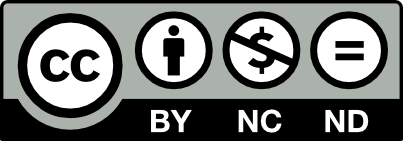
Ce(tte) œuvre est mise à disposition selon les termes de la Licence Creative Commons Attribution - Pas d'Utilisation Commerciale - Pas de Modification 4.0 International.


